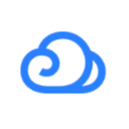多人在线协作文档怎么编辑?
听到多人在线协作编辑文档,相信我们大多数对于在线协作文档的基本功能都有基本的认识。作为近年来兴起的协作文档的热潮,为满足企业对工作内容信息的协作管理需求企业微信制作了微文档功能,针对企业办公场景,结合企业微信做了专门的设计。少用户仍旧对于多人在线协作文档怎么编辑产生诸多疑问。那么,什么是多人在线协作文档呢?下面小编以腾讯最新推出的微云为例,为您带来多人在线协作文档怎么编辑的相关介绍。
 多人在线协作文档怎么编辑
多人在线协作文档怎么编辑
一、文档协作模式创新——严格协作编辑模式
文档多人在线协作编辑早已不是新鲜事物,早在2010年美国谷歌文档已经实现了多人同时编辑一篇文档功能。但如果是稍微大一些的文档进行多人同时编辑时,会出现光标乱飘、视图不断抖动和被刷新、表格筛选影响了所有人的视图、协作人数越多编辑效率越混乱。
1、下载腾讯微云同步助手
这里之所以推荐腾讯微云,主要是因为它和QQ联系最紧密,实际上也可以说它本身就是一款专为QQ量身定做的办公辅助软件。
举个例子,在QQ群上传一个文档,当我们不下载它,而直接用在线预览时,默认就会用腾讯文档打开,并且左上角会出现“在线编辑”字样,只要点击在线编辑就可以实现简单的协同办公了。
而让大家下载微云同步助手的目的是因为它能实现QQ文件及共享文档的本地实时同步功能(用过百度云同步盘的就清楚了)。只要发起人在电脑本地同步目录里更改文档后,微云同步助手就会实时同步该文档,别人通过您的共享链接打开该文档就会看到变动情况,同样别人通过共享链接打开编辑了你的文档,在本地同步目录中的文件内容也会实时同步变化,所有人编辑完成后,本地同步目录中的文件不用任何操作就可以直接使用了。
2、登录腾讯微云同步助手
利用QQ或微信进行登录就行:
登录后,打开本地同步目录,如果不想同步QQ文件信息,那可以只留群共享文件夹就行了(以后我们所有需要协同编辑的文件都放这里)其他都可以删除。
同时打开微云同步助手,点击右上角的三横图标设置一下同步目录,步骤如下:
第一步:
第二步
第三步:
要同步哪些文件就钩选相应选项,这里我们只同步“群共享文件”。
3、建立需要协同编辑的文件
打开微云同步助手,再打开“本地同步目录”。
接着打开“群共享文件” 。
好啦,现在点右键新增一个表格,或用EXCEL创建一个表格,然后把它存到该目录下(下图是小编建立的一些常用共享文件),协同办公的前期准备工作到这里可以说基本完成了,后面就是具体的怎样实现多人协同编辑一个文档了。
4、实现多人协同编辑文档
首先就是打开微云同步助手,点击“我的微云文件”(如下图所示)。
点击后,会在浏览器上打开腾讯微云网络版,然后找到“群共享文件”夹打开,找到自己刚刚建立的文件,点击右键,选择“邀请好友编辑”,然后就会得到一个共享链接。如下图所示:
[免责声明]
文章标题: 多人在线协作文档怎么编辑?
文章内容为网站编辑整理发布,仅供学习与参考,不代表本网站赞同其观点和对其真实性负责。如涉及作品内容、版权和其它问题,请及时沟通。发送邮件至36dianping@36kr.com,我们会在3个工作日内处理。